[视频]Win10怎么样刷新DNS解析缓存 如何刷新DNS
关于江南古镇Win10怎么样刷新DNS解析缓存 如何刷新DNS,期待您的经验分享,你是我的宝贝,你是我的花,谢谢你对我的帮助!
更新:2023-12-21 17:15:15优质经验
来自腾讯新闻https://news.qq.com/的优秀用户电动车的那些事儿,于2018-12-16在生活百科知识平台总结分享了一篇关于“Win10怎么样刷新DNS解析缓存 如何刷新DNS比格猎犬”的经验,非常感谢电动车的那些事儿的辛苦付出,他总结的解决技巧方法及常用办法如下:
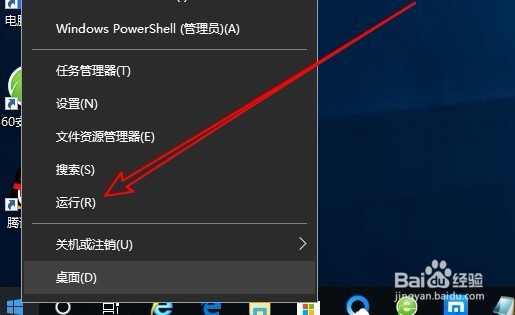 [图]2/7
[图]2/7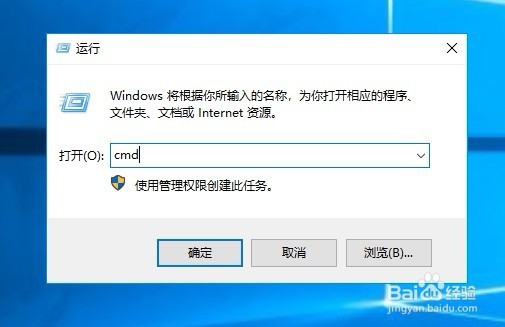 [图]3/7
[图]3/7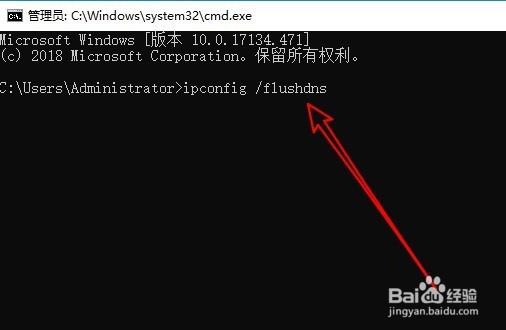 [图]4/7
[图]4/7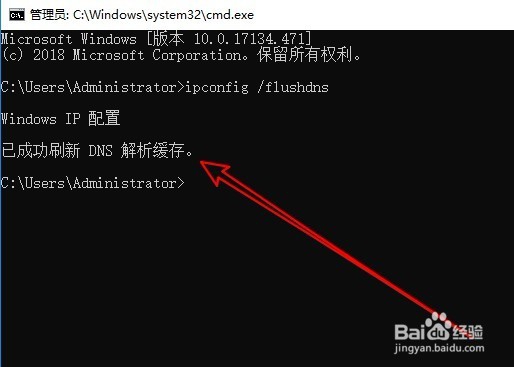 [图]5/7
[图]5/7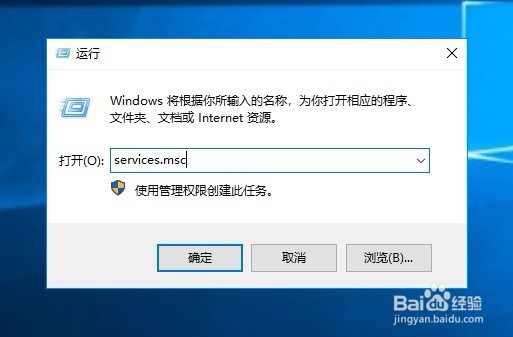 [图]6/7
[图]6/7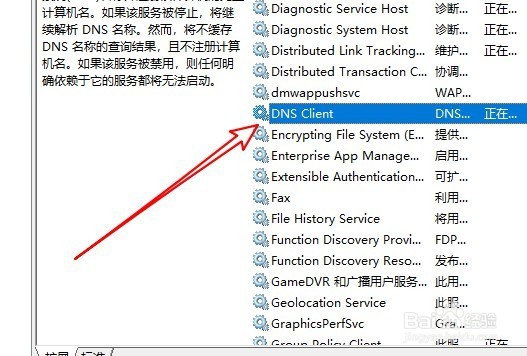 [图]7/7
[图]7/7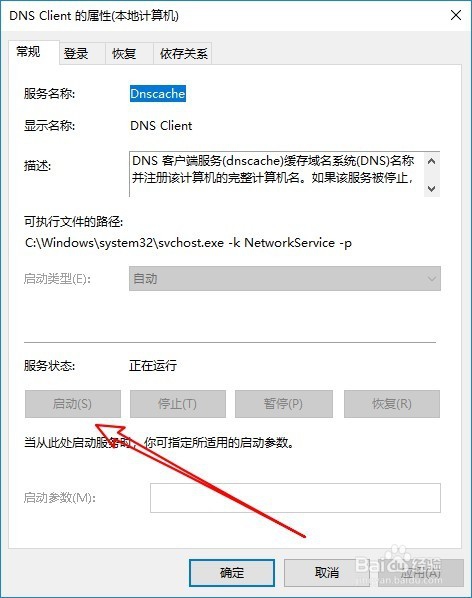 [图]
[图]
22万+在Windows10系统使用一段时间后,就会发现网速慢了很多,这主要是由于DNS解析缓存太多导致的,那么我们怎么样刷新DNS解析缓存呢?下面一起来看看操作的方法吧。
工具/原料
Windows10方法/步骤
1/7分步阅读在Windows10系统桌面,右键点击左下角的开始按钮,在弹出菜单中选择“运行”菜单项。
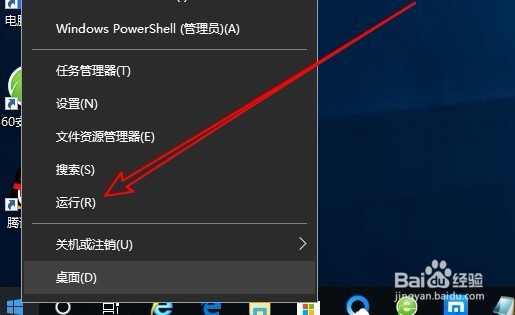 [图]2/7
[图]2/7接着在打开的运行窗口中,输入命令cmd后点击确定按钮。
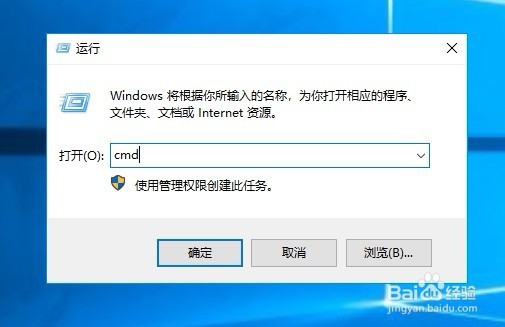 [图]3/7
[图]3/7接下来就会弹出CMD命令提示符窗口,在窗口中输入ipconfig /flushdns
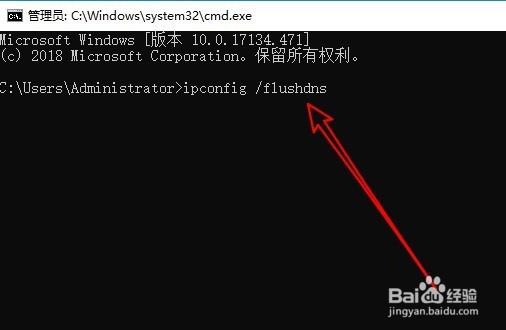 [图]4/7
[图]4/7按下回车后运行该命令,一会就会弹出“已成功刷新DNS解析缓存”的提示。
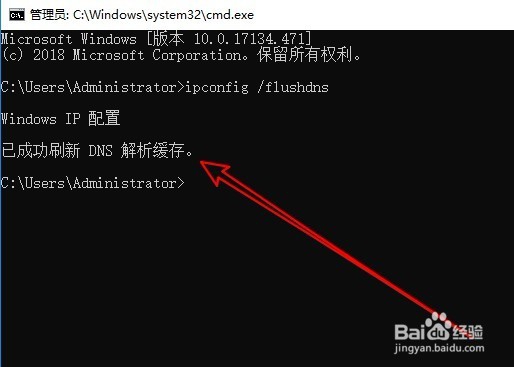 [图]5/7
[图]5/7如果没有出现成功解析的情况,这时我们可以再次打开运行窗口,在窗口中输入services.msc后点击确定按钮。
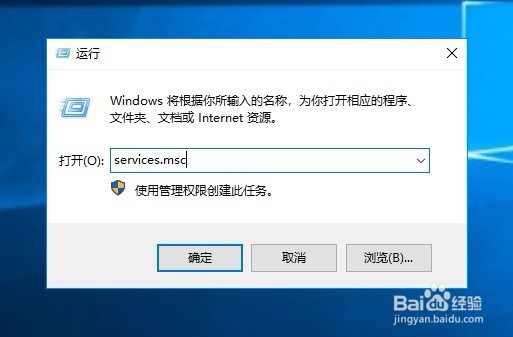 [图]6/7
[图]6/7接下来在打开的服务窗口中找到DNS Client服务项
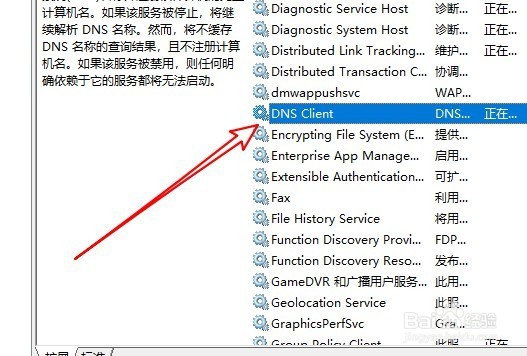 [图]7/7
[图]7/7双击后打开该项服务,我们点击下面的“启动”按钮运行该服务就可以了。
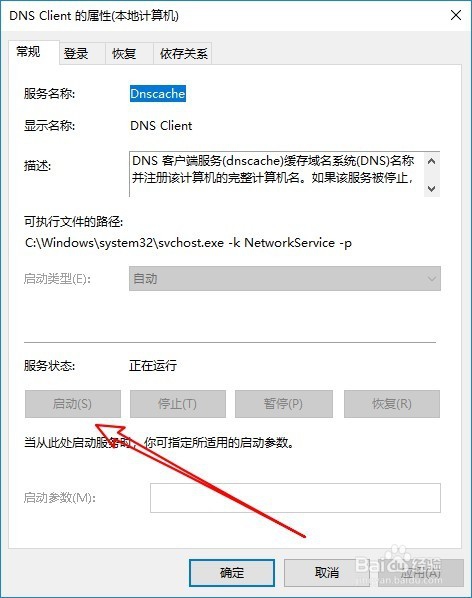 [图]
[图]美食/营养经验推荐
- Q王者荣耀如何获得战令经验
- Q做什么花式素炒杏鲍菇
- Q哪些如何制作酸辣可口的油焖青椒
- Q有哪些葱油鲜菇盐爆菜
- Q优秀竹荪鸡腿黄瓜汤
- Q这种大杂烩麻辣香锅?的做法
- Q有知道轻芝士乳酪蛋糕的做法
- Q是什么荠菜猪肉馅馄饨的做法
- Q介绍芒果雪媚娘的做法
- Q怎样皮皮超好吃的青团果子的做法
- Q怎么写胡辣番茄嫩豆腐羹的做法
- Q哪有清蒸鲈鱼的做法
- Q什么全麦软欧包的做法
- Q哪种新手小白土豆炖排骨的做法
- Q怎样无糖黑芝麻黑米黑豆糊的做法
- Q怎么蚕豆炒鸡蛋的做法
- Q这个益母草汤圆的做法
- Q是什么时令青团·蛋黄肉松的做法
- Q谁有金银珠枣糕的做法
- Q红米note10如何设置永不息屏?
- Q[视频]抖音悬浮窗口怎么开启
- Q[视频]要怎么高德地图语音包怎么恢复默认
- Q华为手机左侧资讯如何关闭
已有 48768 位经验达人注册
已帮助 130171 人解决了问题


